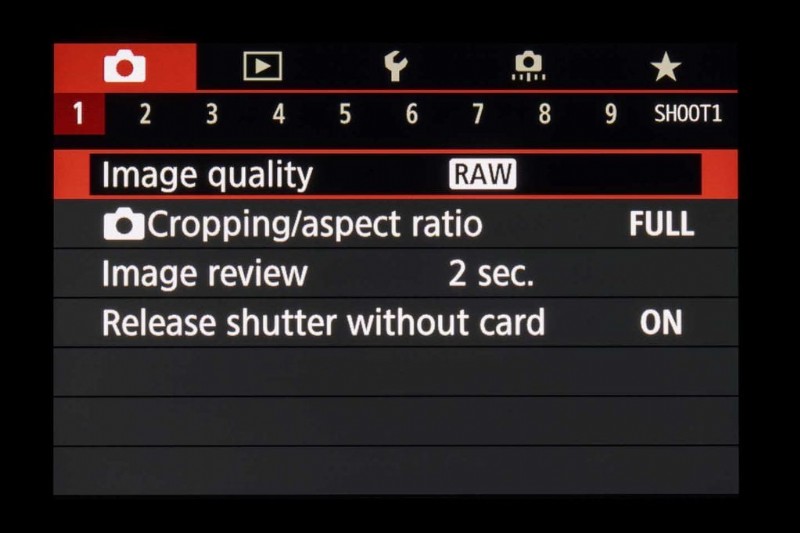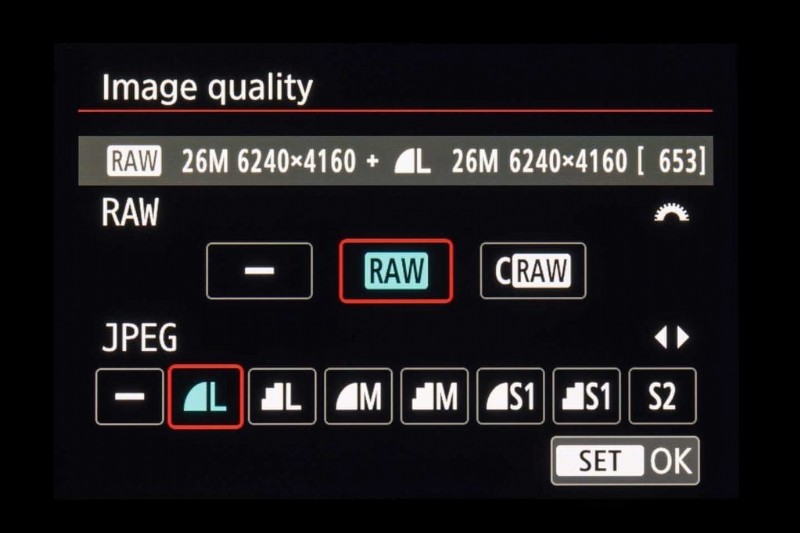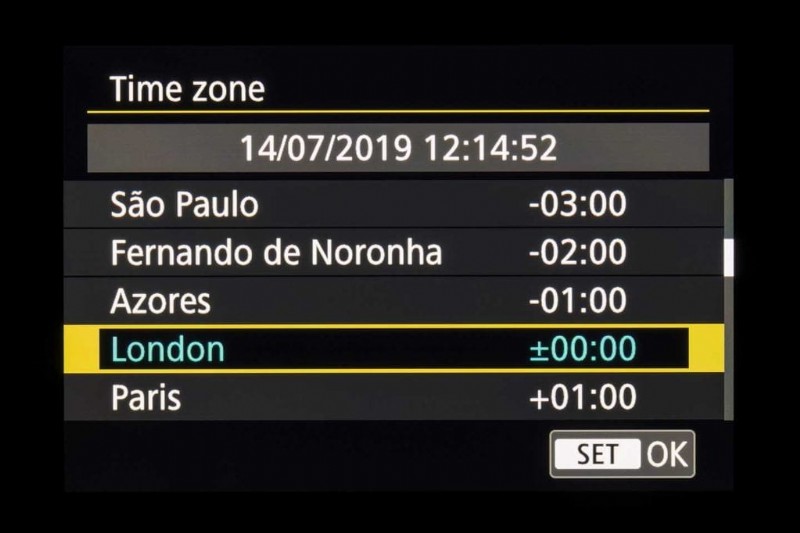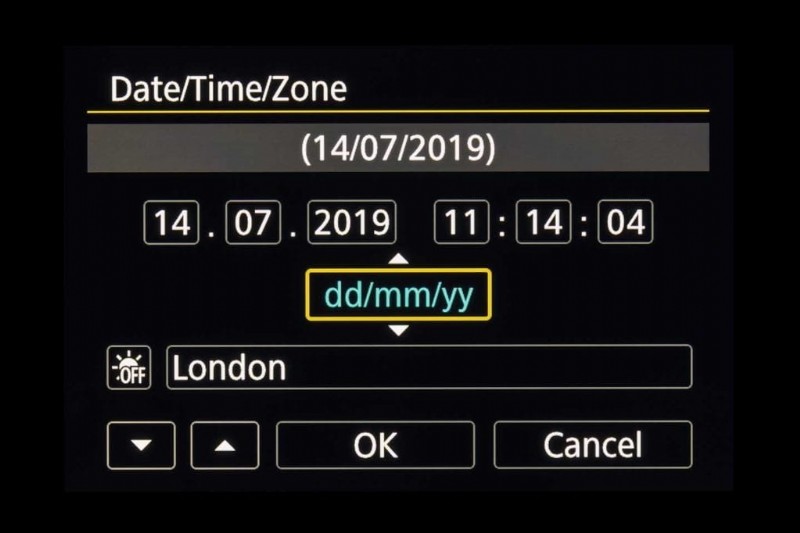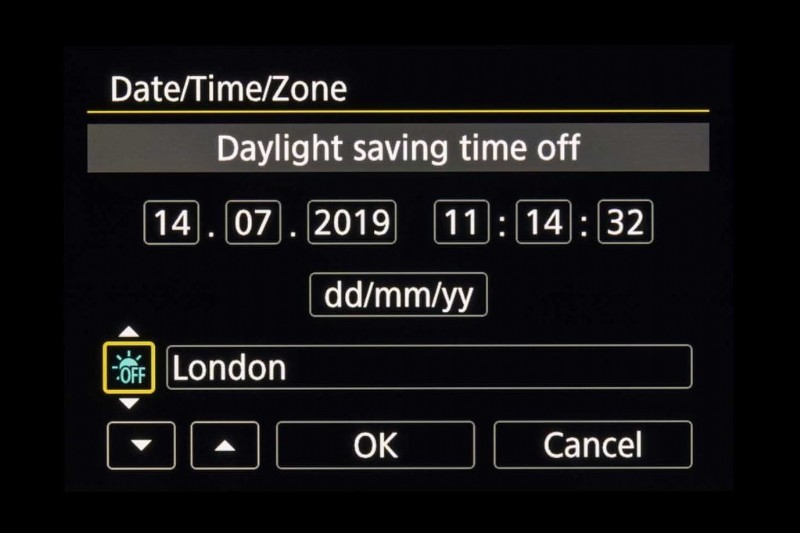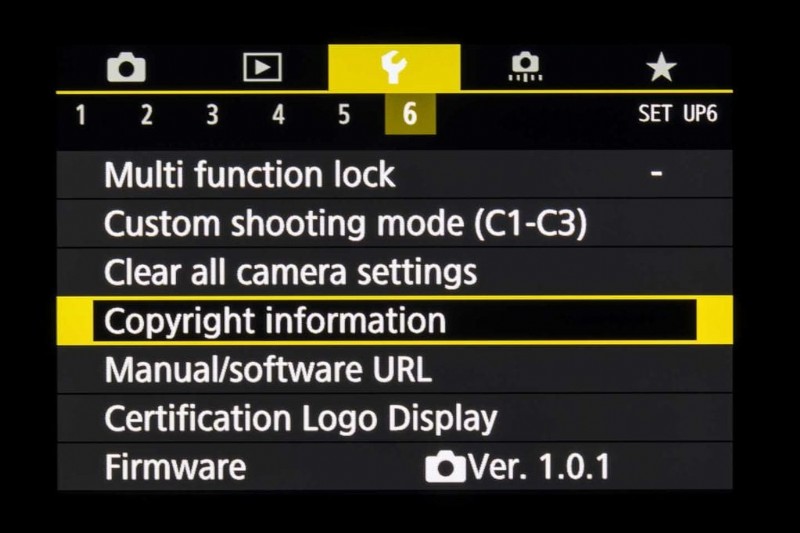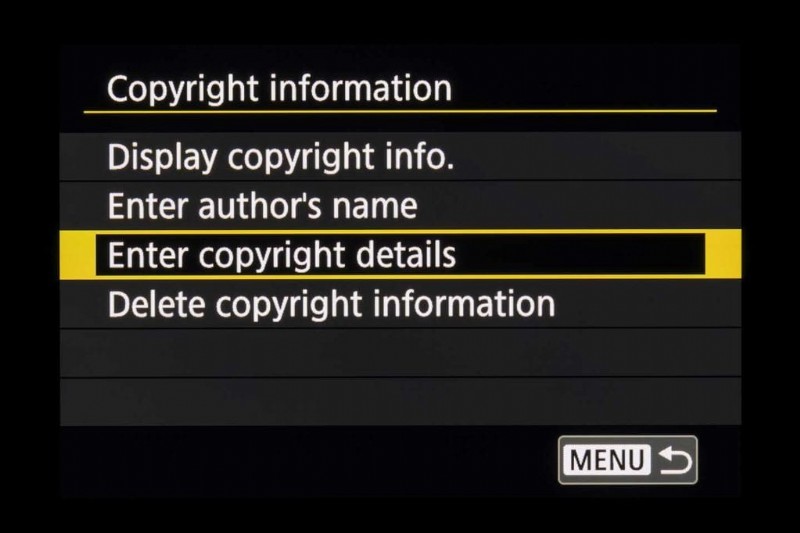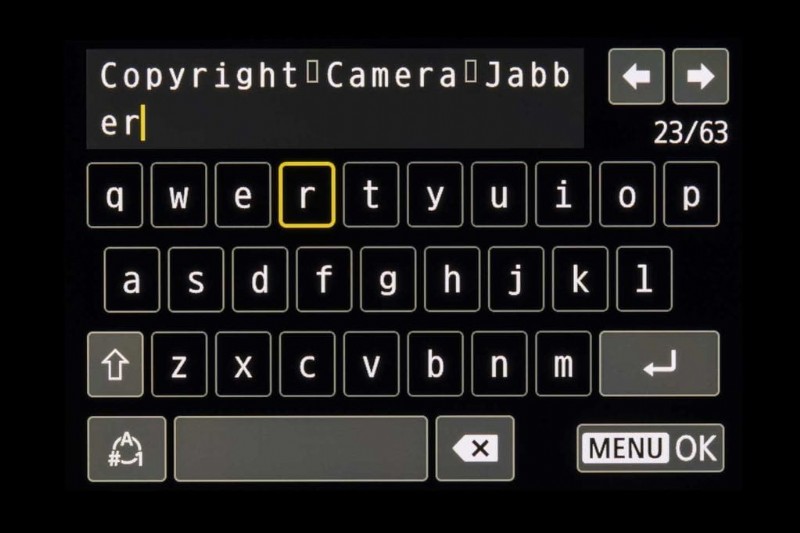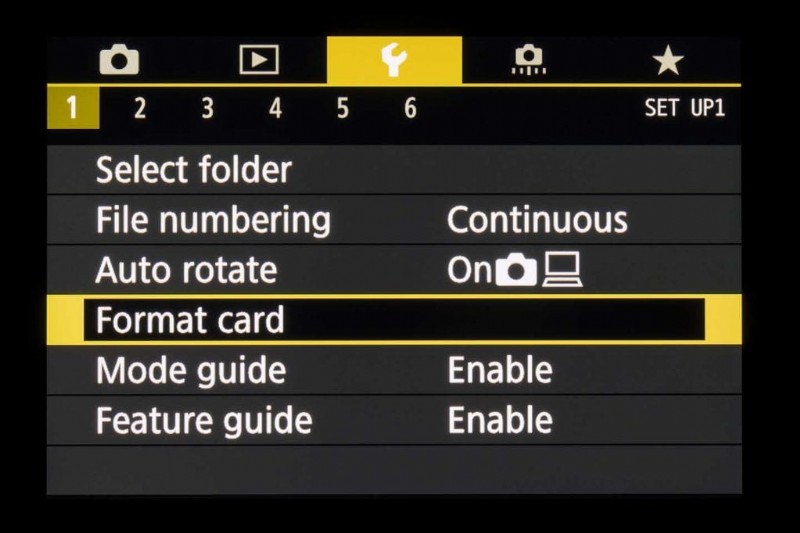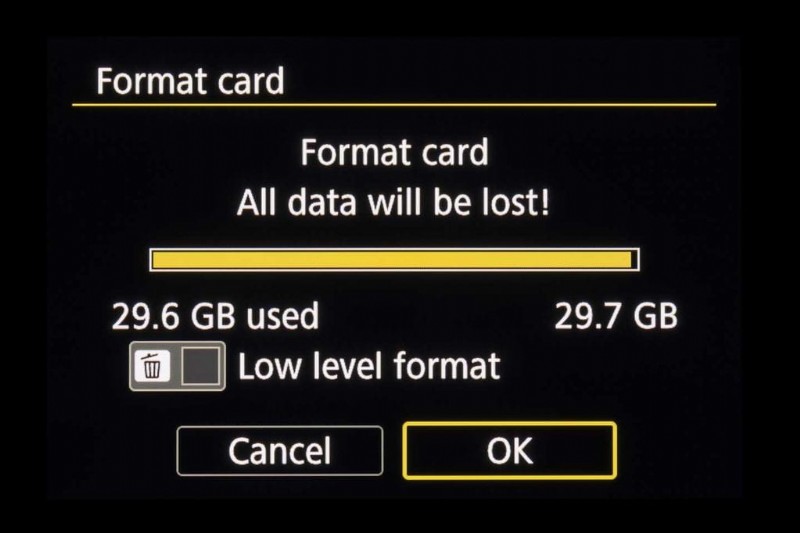Si vous venez d'acheter un appareil photo Canon EOS R et que vous vous demandez comment commencer votre voyage, nous pouvons vous aider ! Que vous ayez le Canon EOS R d'origine, l'EOS RP, l'EOS R6 ou l'EOS R5, le processus de configuration de votre appareil photo est en grande partie le même.
Dans ce didacticiel, nous vous expliquerons les premiers paramètres fondamentaux à appliquer afin que vous puissiez rapidement prendre des photos. Nous avons utilisé un EOS RP pour les besoins de ce didacticiel, mais vous devriez pouvoir suivre avec n'importe quel appareil photo système Canon EOS R que vous possédez.
Formats et qualité des fichiers image
Il existe deux options principales en matière de qualité d'image :JPEG et RAW. Les JPEG sont des images « finies » que vous pouvez partager et imprimer directement depuis l'appareil photo. Les fichiers RAW, comme leur nom l'indique, contiennent les données brutes capturées par le capteur et doivent être traitées pour créer une image, mais cela signifie que vous pouvez modifier certains paramètres ultérieurement, notamment la balance des blancs et le style d'image.
L'image (et l'histogramme) que vous voyez lorsque vous affichez un fichier RAW sur l'appareil photo est en fait un aperçu JPEG, basé sur les paramètres de l'appareil photo au moment où il a été pris. Le fichier RAW contient plus d'informations dans les ombres et les hautes lumières, vous avez donc plus de marge pour révéler les détails qui peuvent sembler perdus dans ces zones dans le JPEG.
Le nombre d'images et de films que vous pouvez placer sur la carte varie en fonction du format de fichier et de la qualité de l'image (vous verrez la capacité de la carte changer à mesure que vous modifiez les paramètres). Vous pouvez également enregistrer à la fois un RAW et un JPEG en même temps, mais cela consommera de la capacité mémoire. L'augmentation de l'ISO réduira également le nombre de fichiers que vous pouvez enregistrer.
Régler l'heure
Les données de prise de vue intégrées à chaque image que vous prenez incluent l'heure et la date. Il est donc important de bien définir ces paramètres si vous souhaitez rechercher des images par date ou heure de prise de vue dans le logiciel.
Lorsque vous démarrez la caméra pour la première fois, vous serez invité à entrer la date, l'heure et le fuseau horaire. Mais vous pouvez mettre à jour ces informations à tout moment sur la page 2 du menu jaune Paramétrage.
Définir correctement le fuseau horaire signifie que vous pouvez simplement modifier le fuseau horaire lorsque vous en avez besoin et que l'heure et la date seront automatiquement mises à jour pour refléter le changement. Vous pouvez également activer l'heure d'été pour décaler l'heure d'une heure.
Définir le droit d'auteur de l'image
Vous pouvez ajouter vos informations de copyright aux données EXIF de chaque image que vous prenez. Lorsque quelqu'un ouvrira votre fichier, il pourra découvrir à qui appartient l'image.
Pour ce faire, sélectionnez « Informations sur les droits d'auteur » à la page 6 du menu de configuration.
Considérez la quantité d'informations que vous souhaitez ajouter dans le droit d'auteur, car ces détails seront joints à chaque image. Si vous ne voulez pas que votre numéro de téléphone privé soit rendu public, conservez un site Web ou une adresse e-mail.
Formater une carte
Vous trouverez cette option essentielle à la page 1 du menu Paramétrage. Vous devrez formater de nouvelles cartes dans l'appareil photo, mais cela vaut également la peine de formater des cartes qui ont été utilisées dans un autre appareil photo ou un ordinateur, ou lorsqu'un code d'erreur s'affiche (faites attention aux Err 02 et 03 sur l'écran).
Une chose à garder à l'esprit est que le formatage d'une carte supprimera tous les fichiers, y compris ceux que vous avez peut-être protégés.
Vous pouvez cocher la case "Formatage de bas niveau" pour effectuer un nettoyage en profondeur d'une carte mémoire, ce qui vaut la peine si les vitesses de lecture et d'écriture sont plus lentes que la normale. Vous pouvez en savoir plus à ce sujet dans notre guide sur les avantages du formatage d'une carte mémoire par rapport à l'effacement de fichiers.